Fotoporadna
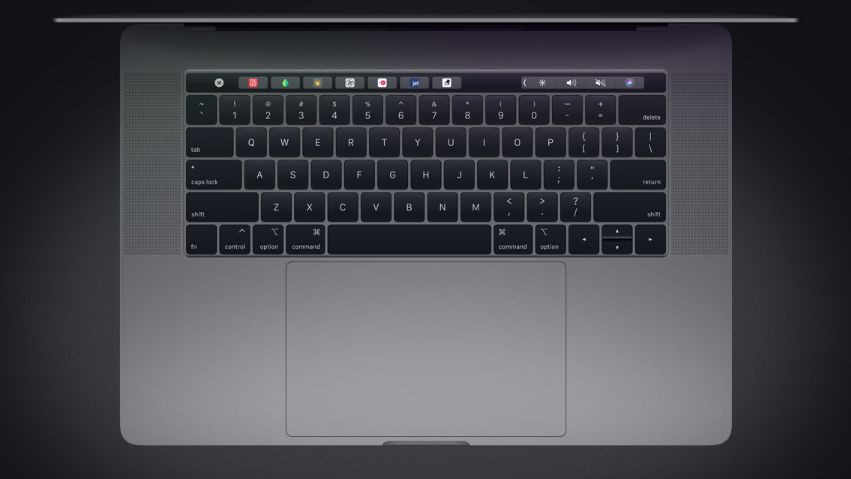
Boris Stojanov • Vydáno: 28. 2. 2019 v 18:07 • Rubrika: Fotoporadna
Proč upravovat fotky na MacBooku Pro
MacBook Pro je od začátku stvořen jako nástroj pro profesionální využití v hudební, fotografické i filmové sféře. Setkáte se s ním na podiích světových hvězd, ale naleznete jej i v brašně či ve studiu nejednoho foto-video profesionála. Co jej předurčuje k tomuto postu nekorunovaného krále tvůrčí práce? To se vám pokusím přiblížit očima dlouholetého uživatele MacBooku Pro Retina s 15“ displejem.
Obsah
Nebudeme si nic nalhávat, jistou roli v tom bude hrát i stylovost tohoto ikonického produktu. Ale i ta musela být vybudována dlouholetým a trpělivým snažením, než se MacBook Pro stal předmětem touhy. A tu cestu mu vyšlapal jednak vizionářský přístup Steva Jobse a druhak Stevova až panovačná obsese zaobírat se detaily a dbát na perfekcionismus v každém ohledu. A to jak v oblasti designu, tak v oblasti technického řešení, ale i obsahu a formy použitých při ladění systému. Systému Mac OS. Systém je totiž ten pilíř, který drží celý Apple nad vodou a přitahuje stále více zájemců.
Jedna ze Stevových slavných vět zní: „Lidé často nevědí, co chtějí, dokud jim to neukážete.“ V tom je zakopáno vědomí, být vždy o krok vepředu, byť to na první pohled nemusí dávat smysl. Zároveň totiž správně věděl, že: „Nemůžete se jednoduše zeptat zákazníků, co chtějí, a pak se to pokusit sestavit. V době, kdy to budete mít hotové, už budou chtít něco jiného.“
Žádné restarty, žádné komplikace
Jeho přístup k životu, práci, ale i vesmíru je nenapodobitelný stejně, jako přívětivé prostředí Mac OS. Po přechodu z Windows budete zmateni. Systém je totiž velmi „blbuvzdorně“ (omlouvám se!) postaven. Některé věci urputně hledáte, protože jste tak zvyklí. Ale Mac OS není stavěn na to, abyste se v něm stále dokola hrabali anebo čekali na dokončení aktualizace 234 z 286, systém je postaven tak, abyste zvedli víko, přihlásili se a pracovali nebo se bavili. A když máte hotovo, nebo chcete dělat něco jiného, tak to víko zase zaklapnete. To je vše. Žádné restarty, „žádné komplikace“. Ty komplikace dávám schválně do uvozovek, protože je to použito ve vztahu „k běžnému přípravku“, jak vždy tvrdí v reklamě.
To kouzlo je též v kombinaci vybraných komponent, sladěných se systémem. Nemusí to být a většinou nejsou top horké hw novinky, ale silné a prověřené komponenty schopné sloužit dlouhé roky. Stačí pak několik aktualizací za rok a jednou ročně upgrade systému. Zdarma samozřejmě. A když přijde něco zásadního, zálohujete svá data a uděláte čistou instalaci. 1 – 2 – 3. Až takto jednoduše. Žádné ovladače, žádné zkoumání. Jednoduché, jako zalít čaj horkou vodou. To je život s Mac OS.
Tak a teď si velmi rychle a velmi jednoduše nainstalujte cloudové verze Adobe Photoshop, Adobe Lightroom, Capture One nebo třeba Affinity, Photolemur, On1 RAW, či cokoliv jiného, co vás pro vaši tvorbu uchvátí. A nezapomeňte taky na iPad Pro, protože jak popíšu níže, i to je součást rodiny a usnadní vám práci.

SSD disky: High-end, za který se vyplatí připlatit
Veškeré dostupné MacBooky na trhu mají SSD disky v kapacitách od 128 GB až po 4T B. Terabyty jsou krásný, ale samozřejmě drahý, takže proč jsou ty v MacBoocích ještě dražší? Protože jsou opravdu hodně rychlý! A to zásadně. Proti běžně dostupným SSD diskům můžete počítat až s dvojnásobkem rychlosti. A to je prostě high-end, za který se vyplatí připlatit. Tím bych uzavřel první důvod, proč je fajn pracovat na MacBooku Pro. A tím je rychlost práce s objemnými daty. Jak čtení, tak zápis.
Procesor, na který je spoleh
Rychlé SSD disky jsou fajn, ale co dál? No samozřejmě procesory. Pokud vám to nevadí, budu se ponejvíce zabírat 15“ verzí MacBooku Pro. Za prvé s nimi mám letitou zkušenost a za druhé si myslím, že 13“ je pro jednodušší práce, než je zpracování rawů a editace videa. Čímž nechci říci, že to nezvládnou!!! Ale nezvládnou to moje oči, takže jsem rád za mobilitu 15“. Poslední MBP 15“ (MBP = MacBook Pro) jsou vybaveny šesti jádrovými procesory Intel Core i7 s frekvencí 2.2 – 2.6GHz, při zatížení dodá Turbo Boost rychlost frekvence až 4,3 GHz. A pokud jste opravdu mlsný, můžete mít i 6jádro i9 na 2,9 GHz (Turbo Boost 4,8 GHz). Ale o té devítce koluje spousta bajek, že se tak úplně nekamarádí s uložením MBP na klíně, nebo v peřinách. Takže pak pozor na uchlazení.
Já mám verzi z roku 2013, ano, až tak dlouho se dá používat MBP, když na něj dáváte pozor a hýčkáte ho, která je opatřena čtyřjádrem i7 s frekvencí 2,3 GHz. Za těch 6 let se toho dost změnilo, hlavně v rychlosti sběrnic. A to je znát na rychlosti celého systému Zatímco mých 16 GB paměti běží na 1600 MHz, nové MBP jedou na 2400 MHz a lze je nově osadit až 32 GB paměti! Což je opravdový sen. Dostatek paměti je totiž při práci s fotografiemi základ. Jakmile se naplní, končíte. Tedy, končíte s pohodlím rychlé práce a začínáte se loudat.
Tu rychlost jsem popisoval v testu MBP 2018, kdy nový kus za +/- stejnou cenu, co stál můj stávající dosáhl v dávkovém zpracování fotografií z rawu do 16bit tiffu de facto dvojnásobné rychlosti a zkrátil čas na polovinu. Celou recenzi najdete zde.
Jaká je tedy moje zkušenost? Jak jsem řekl, přikláním se k patnáctce. Dá se na ní pracovat dlouhodobě a parádní displej s barevným gamutem P3, ležícím mezi sRGB a Adobe RGB vás díky Retina zobrazení s rozlišením 2880x1800 obrazových bodů bude opravdu bavit. Při troše práce s nastavením se na něj můžete totiž spolehnout. A to nejen jeho jemností hran, ale díky funkci True Tone i s ohledem na barevnou reprodukci.
Další hardware
Pokud mám mluvit o zbytku hw, moje doporučení je: nešetřete! Je to investice na několik let. Samozřejmě, Apple každý rok něco vymyslí, bez čeho nemůžete žít, ale to je jen do doby, než si pořídíte první MBP. Pak zjistíte, jako já osobně, že prostě jedete na stávajícím a on stále pracuje tak, jak potřebujete. Já jsem dnes na hranici 6 let používání, což finančně znamená, že mne můj kus, který stál necelých 70 000 Kč vyšel na 32 Kč denně. Řekněme, k dnešnímu dni. A to opravdu nepočítám s tím, že bych ho nějak brzy měnil za nový, stále chodí, jak potřebuju, takže se investice bude denně snižovat. Takže shrnu-li to: 15“ Retina, 512 GB SSD, 16 GB paměti, i7 procesor. Já mám čtyřjádro, dnes jsou šestijádra, vyšší rychlosti sběrnic, možnost větších disků a 32 GB paměti proti tehdejším 16 GB.
Software jedině zakoupený
Používám výhradně zakoupený sw. Za prvé nejsem zvědavý na to, aby mi někdo s nějakou průkazkou hrabal v počítači a hledal, jestli jsem zločinec a za druhé, chci těžit maximum výkonu a pohodlí bez pádů aplikací v nevhodnou chvíli. Jsem toho názoru, že pokud chci sw používat a mám důvod používat ten, který jsem si vybral, měl bych za to zaplatit. Apple vám dá spoustu softwaru zadarmo v ceně, de facto i komplet náhradu za Office, takže není myslím důvod krást. Celý systém i aplikace jsou dnes již výhradně na 64bitové architektuře, takže za některé staré, oblíbené, si budete muset hledat náhradu. Odměnou za to budiž bleskurychlý start, na který si okamžitě zvyknete a budete ho druhý den brát jako samozřejmost.
Touch Pad a Touch Bar vás budou bavit
Další věc, která vás bude bavit je obrovský Touch Pad, kterým jsou dnešní MBP vybaveny. A možná si oblíbíte i Touch Bar, který nahradil vrchní řadu kláves a přetvořil ji na multifunkční dotykový displej. Místo mačkání tak přichází šoupání špičkou prstu, což má svá specifika, která si musíte vyzkoušet. Touch Pad vám zase umožní uživatelské nastavení dle preferencí, takže si vyberete, jestli chcete mačkat, nebo jen ťukat pokud chcete třeba otevřít nějakou aplikaci, ale i další specifická gesta, která si na obří ploše rychle osvojíte. A garantuji vám, že zoomování obrázků dvěma prsty si fakt zamilujete, stejně jako zvětšení na 50 a 100 % jemným poklepáním.

Nejrychlejší workflow
Na cestách se mi osvědčilo udělat vše na MBP a hotová data poté přesunout na externí disk. SSD v MBP jsou natolik rychlé, že není problém vyprázdnit 128GB kartu na „Plochu“ a pracovat s daty. Jelikož používám na převod rawů Capture One v nastavení jednotlivých „session“ a nedržím si „knihovnu“, stačí mi pak pouze označit složku s rawy kdekoliv a do stejné složky, ale s vytvořenou podsložkou, exportovat jpeg nebo tiff formáty. Limitující je jen kapacita disku.
Pokud jste schopni s sebou mít dostatečně rychlý externí disk, tím myslím minimálně USB 3.0, můžete data klidně z karty vysypat rovnou na něj a pracovat s nimi z externího zdroje. MBP mají kombinované USB-C porty se standardem Thunderbolt, jejichž rychlost přenosu je naprosto bezprecedentní. Jako externí disky doporučuji Western Digital, nebo Lacie. Lacie dělá de facto většinu produktů primárně pro Mac OS, u WD buď vyberete, nebo naformátujete dle potřeb.
Formát dat
Nejhorší, co vás může potkat je disk ve formátu souborů NTFS. K tomu pak musíte dokoupit aplikaci, která vám umožní jej spravovat tak, jak jste zvyklí. Nejlepší je asi aplikace Tuxera. Pokud máte starší disky ve formátu Fat nebo Ex-Fat, nemáte problém. Pokud přecházíte z Win s diskem naformátovaným v NTFS, vyřešíte to aplikací, nebo koupí nového většího disku, přesunutím dat a posléze naformátováním pro Mac OS kompatibilním.
Podsvícení displeje
Věc, na kterou si musíte dávat u práce na MBP s fotografiemi je podsvícení displeje. Všechny Apple produkty jsou postaveny tak, aby zážitek ze sledování byl maximální. Takže je vše líbivé, krásné, ale může dojít k momentu, kdy je to až trochu prolhané. Takže moje praktická zkušenost zní následovně. Jas displeje – jeho podsvícení, by mělo být pro zpracování fotografií na úrovni 100 – 120 dcn/m2. Tuto hodnotu lze nastavit pomocí kalibrace, nebo ji alespoň odhadnout. Pokud se vám nechce, nebo nemůžete displej kalibrovat, stáhněte podsvícení displeje zhruba o 1/5 stupnice. Ano, je to hodně amatérský přístup, ale pokud nelze nastavit přesně, udělejte alespoň toto. A pracujte v prostředí s konzistentním osvícením, ideálně takovým, které nedopadá nijak tvrdě na displej MBP. Vyhnete se jednak nepříjemným odleskům a budete šetřit vaše oči. Proč kladu takový důraz na snížení jasu displeje? Protože pokud jej necháte vykulený na plnou hodnotu, budete při tisku fotografií nepříjemně překvapeni. Většina stinných přechodů se totiž slije do jednoho temného odstínu, protože tiskárna není schopna reprodukovat tak, jako přesvícený displej. Není to specifikum MBP, je to častá chyba mnoha uživatelů všech displejů a něco dozvědět se můžete o této „alchymii“ například na kurzech Megapixelu.

Ticho léčí
Stará pravda říká, že ticho léčí… Ano, mám rád klid na práci a pokud mám chuť si k práci pustit hudbu, chci slyšet jen to, co si pouštím. Tak v tomto ohledu vás MBP určitě nezklame! Jeho systém unibody těla z kusu hliníku je doplněn sofistikovaným systémem chlazení s velmi tichými ventilátory. Takže při běžné zátěži vydrží být zcela nehlučný. Pokud mu dáte opravdu za uši, zafuní si průduchem kolem displeje, s nasátím vzduchu na bocích spodního dílu. Pokud mu opravdu naložíte a zahřejete ho do plna, pak může být zvuk chvilku až svištivý, ale není to na dobu delší, než je nutné. Jakmile teplota spadne, MBP opět utichne. Pokud jste například zvyklí pracovat v noci, budete spokojeni. Stačí jen dát cirkulaci vzduchu prostor.
Usnadněte si práci s iPad Pro
Na začátku jsem se letmo dotkl i dalšího produktu, kterým je iPad Pro. Dlouho jsem toužil po jeho 12,9“ verzi a nakonec jsem podlehl. A jsem tomu rád. Má to hned několik důvodů.
- Prvním je provázanost Mac OS a iOS systémů. A ideálním zástupcem tohoto důvodu může být třeba nativní aplikace obou systémů, což jsou Fotky a jejich synchronizace přes iCloud. V praxi to znamená, že si výběr fotek vytvořený na MacBooku uložíte do složky ve Fotkách a po bezdrátové synchronizaci je máte vždy s sebou v iPadu. A věřte, prezentovat svojí práci na téměř 13“ dokonalém displeji udělá vždy velký dojem!
- Druhý důvod je čistě pracovní a tím je souhra obou produktů při práci. Existuje balík aplikací Adobe pro iPad, která je provázána s vaším Adobe účtem. Existuje mobilní Photoshop i Lightroom a v rámci předplatného máte i u Adobe cloudový prostor. Lze tedy celkem jednoduše pracovat na nějaké fotografii na iPadu a pro náročnější operace využít výpočetní výkon ostrého Photoshopu v MacBooku Pro. Zatím jsou to takové efektní obrazové hrátky, ale letos je očekáván ostrý Photoshop pro iPad, takže se již těším, kam se to zase posune. Dalším bodem může být předvýběr fotek někde na cestách s nastavením základního zpracování v iPadu, které si pak přenesete přes Creative Cloud do Lightroomu v MacBooku.
- Jeden z dalších důvodů, proč jsem chtěl iPad Pro byla aplikace Astropad. Ta totiž promění iPad v grafický tablet, který zrcadlí plochu Photoshopu či jiného sw z MacBooku do iPadu Pro a vy krásně a přesně retušujete pomocí Apple Pencil. A věřte mi, to je úplně jiná liga, než jste dodnes zažili! Dalším pomocníkem, pokud potřebujete více místa na práci je aplikace Duet display. Ta umožní využít iPad jako druhý displej a ke svojí patnáctce máte najednou ještě dalších třináct palců. A pokud máte starší MacBook bez Touch Baru, máte jej v tu chvíli na iPadu. Společnost Astropad nezahálela a uvedla doplněk Luna display, který jde ještě dál a udělá z iPadu externí displej s dotykovým ovládáním. Takže jej lze využít například k Mac Mini jako hlavní displej… Dotykový samozřejmě…

Tiskněte z Náhledu
Další drobností, kterou na MBP opravdu miluju, je systémová funkce Náhled. Není to samozřejmě specialita MacBooku, je to systémová aplikace, kterou má každý uživatel Mac OS. Náhled vám otevře jednoduchým kliknutím, či zmáčknutím mezerníku náhled jakéhokoliv souboru. To je fajn. Ale. Z Náhledu se dá parádně tisknout, aniž byste museli dělat cokoliv složitého! A přesto vám nabídne vše, včetně správy barev, přiřazení profilu a volby správného materiálu. Jednoduše. Tak jednoduše, jak to umí jen Apple.
Čas je totiž luxus, se kterým se nedá plýtvat. A pokud chcete podávat dobrý výkon, stojí za to investovat do techniky, která vám to umožní. MacBook Pro za vás nic neudělá. Určitě se za stejné peníze dá postavit cokoliv jiného. Ale jen vzdáleně to bude stejné. A možná jen vzdáleně to bude stejný zážitek z užívání. Apple je uzavřený ekosystém. Žádné zásahy uživatelů, malá uživatelská hw rozšiřitelnost vybalancovaná prvotřídní bezpečností bez potřeb antivirů a vysokou spolehlivostí v časové ose užívání.
Apple App store je navíc plný různých aplikací a i drobných blbůstek, které vám umožní pracovat s fotografiemi jinak. Neříkám lépe, ani jednodušeji, i když o to jde v mnoha případech na prvním místě. Co vás ale bude opravdu těšit, je bezpečnost instalací a celého prostředí. U Applu není prostor na žádné podvody a v případě, že se cítíte být poškozeni, je právo vždy na vaší straně a investované peníze dostanete zpět. Má to samozřejmě svá pravidla, ale na to si zvyknete. Je to jen malá daň za bezstarostnost. Pokud máte oblíbený méně běžný sw pro úpravu fotografií, ne vždy je dostupný i pro systém Mac OS. Klasickým příkladem budiž český Zoner. Čert ví proč, prostě je pouze na Windows… Ale nevadí, Affinity, Luminar, Pexelmator a další vám tuto ztrátu jistě násobně vynahradí.
MacBook Pro lze ideálně ve verzi s dvěma grafickými adaptéry použít i jako zdrojový počítač pro připojení externího displeje. Není totiž každý den chuť, pracovat pouze na vestavěné 15“ uhlopříčce, i přesto, že díky Retina rozlišení má skvělé parametry. Pokaždé, když se vrátím z práce v exteriéru tak se těším, až si připojím velký displej a podívám se na svoji práci tak trochu s odstupem… Používám 27“ displeje Eizo řady CG, které mají klasické rozlišení WQHD 2560x1440 obrazových bodů. Dá se tedy říci, že jsem stále v podobném rozlišení (15“ Retina má 2880x1800 obrazových bodů), ale na mnohem vetší ploše a s naprostou barevnou věrností. Veškerou konektivitu navíc obstará pouze jeden Thubnderbolt výstup s obrovskou propustností, na kterém je pověšen HUB, do kterého jsou připojeny periferie – displej, externí disk, síť, reproduktory, druhý disk pro zálohy Time Machine a propojení s displejem pro komunikaci kalibračního softwaru a rozšíření o další tři USB porty v monitoru. Když chci tedy odejít s MacBookem pryč, odpojím pouze napájení a jeden konektor.
Z mého pohledu, ve spojení s grafickým monitorem na doma, s přihlédnutím na výkon, výdrž a mobilitu, nejlepší stroj pro fotografa.
Sdílet na
Přečtěte si také
Jak fotit digitální zrcadlovkou (DSLR) a bezzrcadlovkou: 37. díl - režim HDR a expoziční bracketing
MARTIN LUKEŠ • 12. 4. 2024 v 11:28 • RUBRIKA: FOTOPORADNA

Jak na HDR
VÁCLAV RYCHLIK • 9. 4. 2024 v 17:14 • RUBRIKA: FOTOPORADNA

Získejte cashback až 1 100 Kč na vybrané tiskárny Canon
ŽANETA SIKOROVÁ • 25. 3. 2024 v 16:46 • RUBRIKA: PRODUKTOVÉ AKTUALITY




Komentáře k článku
Dobrý den, pokud Vám jde o retuše a úrpavu fotografií, pak je jednoznačně nejlepší klasický grafický tablet s perem. Jednoučkou na trhu je společnost Wacom.
Prodejce Megapixel.cz, Martin Lukeš, 18. 3. 2021 |Reagovat
AŠ
Dobrý den, přemýšlím o koupi Apple Magic Trackpad 2 k Mackbooku Pro. Zpracovávám fotografie v Adobe LIghtroom a Photoshop a mou otázkou je, zda by mi tento "grafický tablet" zefektivnil práci, nebo je lepší prozatím myš a touchpad. Nikde jsem nenašla recenzi. Děkuji za odpověď.
Adéla Špetlová, 17. 3. 2021 |Reagovat
OM
Dobrý den, záleží kolik peněz chcete investovat. Nicméně zkusím zde rozepsat tři možnosti.
1.Nejlevnější je https://www.megapixel.cz/apple-imac-21-5-i5-2-3ghz-1tb-8gb-rp555-mndy2cz-a-stribrny (myslím že poměr cena výkon je naprosto ideální)
2. https://www.megapixel.cz/apple-mac-mini + fotografický monitor https://www.megapixel.cz/benq-sw271 ( s tímto dostanete jak skvělý výkon, tak i profesionální monitor na úpravu fotek)
3. Kdyby jste chtěl upravovat i mimo domov, tak bych si vzal https://www.megapixel.cz/apple-macbook-pro-13-256gb-2017-mpxt2cz-a-sedy MacBook + https://www.megapixel.cz/benq-sw271 profesionální monitor na kterém vše lépe uvidíte jelikož má větší display a ten můžete mít doma na stole a s MacBookem pracovat i na cestách.
Prodejce Megapixel.cz, Ondřej Mašek, 18. 3. 2019 |Reagovat
z
Dotaz : vlastnîm doma stolni iMac ( intel, 32 atd.) starý asi 9 let. Chci jej nahradit jiným produktem od stejné firmy. Dělám hodně s fotografiemi. Jsem senior a tudîž nehodlám "zbytečně" vyhazovat peníze, ale účelně. Co mi můžete poradit ? Děkuji za pochopení.
ZH
zd.horak, 14. 3. 2019 |Reagovat